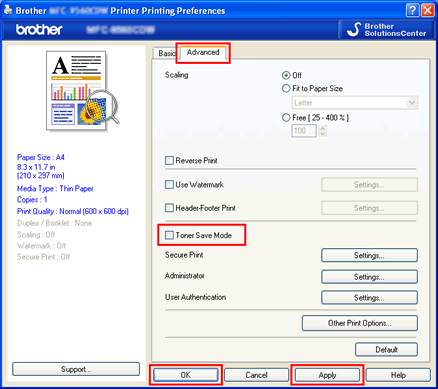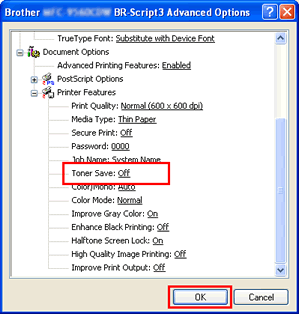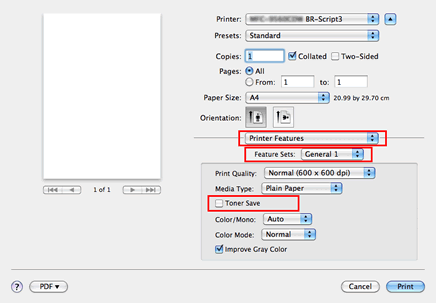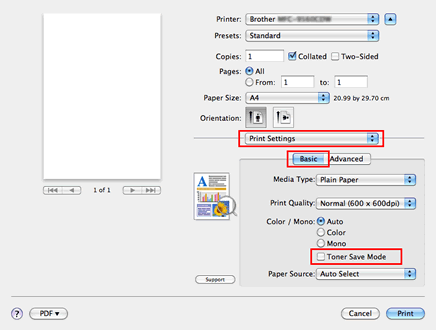MFC-9560CDW
FAQ et Diagnostic
Activer ou Désactiver le mode économie de toner.
Vous pouvez modifier le paramètre Mode Economie de Toner en utilisant le panneau de commande ou le pilote d'impression comme suit. Le paramètre par défaut est Off .
Vous pouvez économiser le toner sous le mode Economie de Toner quand il est sur On . Notez que l'impression est plus claire quand le mode Economie de Toner est sur On . L'impression en mode Economie du Toner pour les photos ou les images en échelle de gris n'est pas recommandée.
Methode 1: Utilisation du panneau de contrôle Veuillez suivre les étapes suivantes " Pour les modèles à écran tactile".
Appuyez sur Menu .
Appuyez sur la touche fléchée Haut ou Bas pour choisir Configuration générale et appuyez ensuite sur OK .
Appuyez sur la touche fléchée Haut ou Bas pour choisir Ecologie et appuyez ensuite sur OK .
Appuyez sur la touche fléchée Haut ou Bas pour choisir Economie du Toner et appuez ensuite sur OK .
Appuyez sur la touche fléchée Haut ou Bas pour choisir On ou Off et appuyez ensuite sur OK .
Appuez sur Stop/Exit .
<Pour les modèles à écran tactile>
Appuyez sur Menu sur l'écran LCD .
Appuyez sur le bouton flèche Haut ou Bas pour afficher Configuration générale . Appuuez sur Configuration générale.
Appuyez sur le bouton flèche Haut ou Bas pour afficher Ecologie . Appuyez sur Ecologie .
Appuyez sur Economie du Toner .
Appuyez sur On ou Off .
Appuyez sur Stop/Exit .
Methode 2: Utilisation du pilote d'impression Pour le pilote de l'imprimante sous Windows :
Ouvrez Préférences d'impression . (Cliquez ici pour plus de détails sur l'ouverture des Préférences d'impression .)
Cliquez sur l'onglet Avancé .
Cochez ou décochez la case Mode économie de Toner . Cliquez sur Appliquer => OK .
Pour le pilote Windows BR-Script :
Ouvrez Préférences d'impression . (Cliquez ici pour plus de détails sur l'ouverture des Préférences d'impression .)
Cliquez sur Avancé... .
Choisissez On ou Off pour Economie de Toner dans Fonctionnalités de l'imprimante , et cliquez ensuite sur OK .
Pour le pilote sous Mac OS X CUPS :
Ouvrez la fenêtre Imprimer . (Cliquer ici pour plus de détails sur l'ouverture de la fenêtre Imprimer .)
[Utilisateurs Mac OS X 10.3.9 - 10.5.x]
Choisissez Paramètres d'impression à partir du menu pop-up, et cliquez sur l'onglet Basique .
Cochez ou décochez la case Mode d'économie de Toner .
[Utilisateurs Mac OS X 10.6.x ou plus récent]
Choisissez Paramètres d'impression à partir du menu pop-up.
Cliquez sur le triangle Avancé et choisissez Mode Economie de Toner dans la liste déroulante.
Cochez ou décochez la case Mode Economie de Toner .
Pour le pilote Mac OS X BR-Script :
Ouvrez la fenêtre Imprimer . (Cliquer ici pour plus de détails sur l'ouverture de la fenêtre Imprimer .)
Choisissez Fonctionnalités d'impression à partir du menu pop-up , et choisissez Général 1 (Mettez 1 pour Mac OS X 10.4) pour l'ensemble des fonctionnalités .
Cochez ou décochez la case Economie du Toner .
S'il n'existe aucune réponse à votre question, avez-vous consulté les autres FAQ?
Avez-vous consulté les manuels?
Pour obtenir une aide supplémentaire, contactez le service à la clientèle Brother:
Modèles apparentés DCP-7060D, DCP-7065DN, HL-2280DW, MFC-7360N, MFC-7460DN, MFC-7860DW, MFC-9125CN, MFC-9325CW, MFC-9460CDN, MFC-9560CDW, MFC-9970CDW
Remarques sur le contenu
Pour nous aider à améliorer notre soutien, veuillez nous faire part de vos commentaires ci-dessous.
Messages d'erreur Alimentation papier / Bourrage papier Impression Numérisation Copie Téléphone Télécopie Mobile Autres Fonctions avancées (pour les administrateurs) Linux Configuration du produit Pilotes / Logiciels Paramètres réseau Consommables / Papier / Accessoires Nettoyage Spécifications Informations sur la prise en charge du système d'exploitation FAQ vidéo
Imprimante Scanner / Scan Key Tool PC-FAX / Modem-Fax amélioration de la sécurité Message d'erreur sur l'affichage de l'appareil Message d'erreur sur le moniteur d'état Message d'erreur sur l'ordinateur Message d'erreur sur l'appareil mobile Bourrage papier Problème d'alimentation papier Chargement / Gestion du papier Impression impossible (via le réseau) Impression impossible (via l'interface USB / parallèle) Impression impossible (via un appareil mobile) Problème de qualité d'impression Problème d'impression général Impression depuis un ordinateur (Windows) Impression depuis un ordinateur (Macintosh) Impression à partir d'un appareil mobile Paramètres / gestion de l'impression Conseils pour la fonction d'impression Numérisation impossible (via le réseau) Numérisation impossible (via l'interface USB / parallèle) Numérisation impossible (via un appareil mobile) Problème de qualité de numérisation Problème de numérisation général Numérisation à partir de l'appareil Numérisation à partir d'un appareil mobile Numérisation à partir d'un ordinateur (Windows) Numérisation depuis un ordinateur (Macintosh) Paramètres / gestion de la numérisation Conseils pour la numérisation Copie impossible Problème de qualité de copie Problème du téléphone Fonctionnement du téléphone Paramètres du téléphone Réseau avancé Problème de configuration de réseau câblé Problème de configuration de réseau sans fil Paramètres de réseau câblé Paramètres de réseau sans fil Conseils pour les paramètres réseau Envoi de télécopie impossible Réception de télécopie impossible Problème de qualité de télécopie Problème de télécopie général Opération d'envoi de télécopie Opération de réception d'une télécopie Opération d'envoi d'une télécopie depuis un ordinateur (PC-Fax) Opération de réception d'une télécopie avec un ordinateur (PC-Fax) Paramètres / gestion de la télécopie Conseils pour la fonction de télécopie Problème lié aux appareils iOS Brother iPrint&Scan / Mobile Connect (iOS) AirPrint (iOS) Problème lié aux appareils Android™ Brother iPrint&Scan / Mobile Connect (Android™) Brother Image Viewer (appareil Android™) Problème lié à un appareil Windows Phone Brother iPrint&Scan (appareil Windows Phone) Problème de l'appareil Paramètres / Configuration de l'appareil Gestion du papier Installation des accessoires Installation des pilotes / logiciels Mise à jour des pilotes / logiciels / microprogramme Désinstallation des pilotes / logiciels Paramètres des pilotes / logiciels Conseils pour les pilotes / logiciels Consommables Papier Accessoires Nettoyage Spécifications du produit Spécifications du papier Support Windows Prise en charge de Macintosh Tutoriel vidéo